- Så här åtgärdar du Lenovos bakgrundsbelysning för tangentbord som inte fungerar
- Metod 1: Aktivera bakgrundsbelyst tangentbord för Lenovo Laptop med genvägstangenter
- Metod 2: Använd Lenovo Vantage för att ställa in bakgrundsbelysningen på tangentbordet
- Metod 3: Kontrollera BIOS för att fungera på tangentbordet för bakgrundsbelysning.
- Metod 4: Starta om och utför en batteritömning av den bärbara datorn
- Metod 5: Uppdatera drivrutinen till den senaste
- Slutsats
Bakgrundsbelysta tangentbord är särskilt användbara när du behöver använda din bärbara dator i en mörk miljö, till exempel på natten utomhus eller i ett svagt ljusrum. Människor som använder bakgrundsbelysta tangentbord tenderar att känna sig obekväma när det bakgrundsbelysta tangentbordet inte fungerar. Om bakgrundsbelysningen på ditt Lenovo-tangentbord inte fungerar kan det också finnas ett programvarufel eller ett maskinvaruproblem. Kolla in felsökningsmetoden nedan som hjälper dig att åtgärda dessa problem.
Nuförtiden byter de flesta företag om sitt arbete till att arbeta hemifrån, och det är en av huvudorsakerna bakom uppsvinget inom bärbar datorbranschen. Som ett resultat ökar försäljningen av bärbara datorer dag för dag, och Lenovo är en av de populära bland dem eftersom det ger valuta för pengarna med fantastiska funktioner som grafikkort, SSD-minne, bakgrundsbelyst tangentbord, etc. Men ibland stöter vi på problem med bakgrundsbelysningens tangentbord eftersom det inte fungerar korrekt.
Läs också: Fix: Lenovo PC-fel 1962: Inget operativsystem hittades
Tangentbordets bakgrundsbelysning på Lenovo Laptop hjälper oss att använda tangentbordet på natten eller där ljuset är svagt eller mörkt. Det kommer förinstallerat i de flesta bärbara datorer av Lenovo-märket, men ibland slutar det att fungera, och om du också står inför samma problem, så är här metoderna för att fixa det. Innan det, kontrollera att ditt system har tangentbordet för bakgrundsbelysning så att korrigeringarna kan fungera.
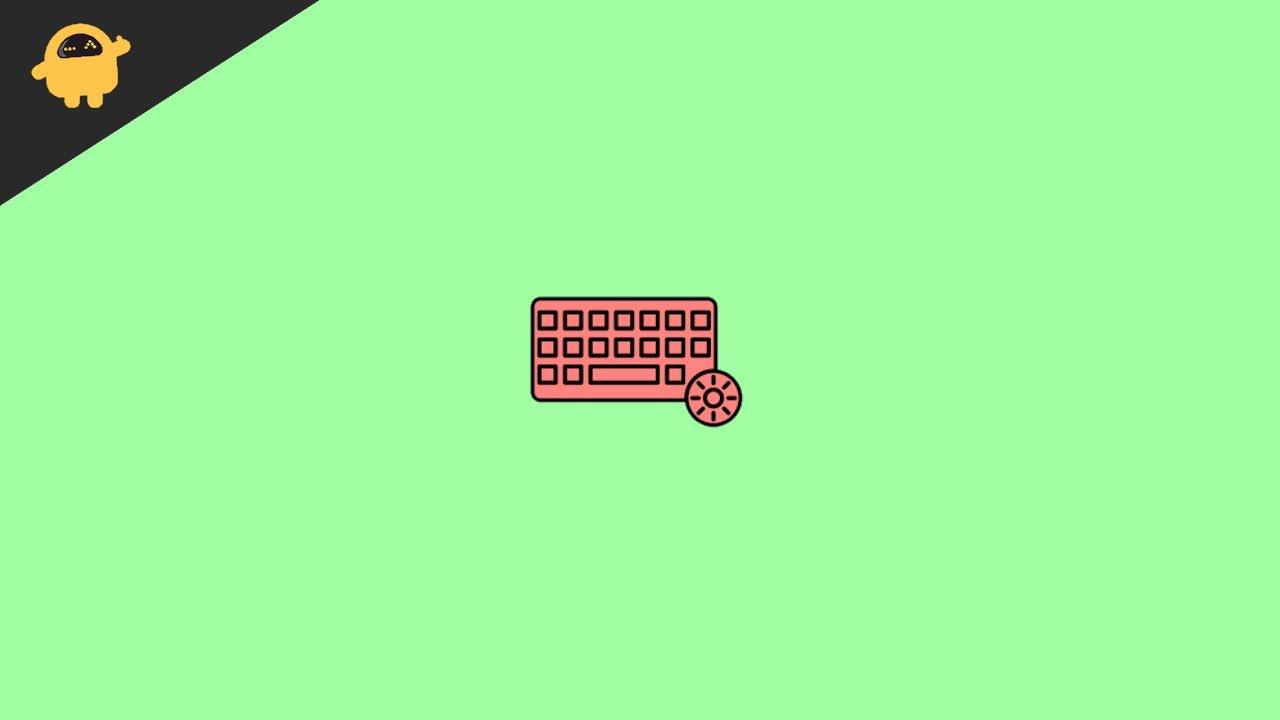
Så här åtgärdar du Lenovos bakgrundsbelysning för tangentbord som inte fungerar
Om du har en modell med bakgrundsbelyst tangentbord är det stor chans att du av misstag har inaktiverat det. Varje bärbar datormodell har en annan genväg för att inaktivera och aktivera bakgrundsbelysningen på tangentbordet. Så vi utgår från de grundläggande metoderna som tillåter bakgrundsbelysningen till tangentbordet på den bärbara Lenovo-datorn.
Annonser
Metod 1: Aktivera bakgrundsbelyst tangentbord för Lenovo Laptop med genvägstangenter

Det finns några snabbtangenter för att aktivera eller inaktivera tangentbordets bakgrundsbelysning. Som standard är det en genvägsmetod för att aktivera och inaktivera den här funktionen.De flesta av modellerna har genvägen för bakgrundsbelysningstangenter i mellanslagstangenten. För att använda dessa snabbtangenter, tryck och håll ned funktionstangenten (fn-tangenten), tryck sedan på mellanslagstangenten för att aktivera eller inaktivera tangentbordets bakgrundsbelysning. Vissa bärbara datorer har också olika ljusstyrkanivåer för att använda ljusstyrkan enligt ditt tillstånd, tryck och håll ned fn-tangenten och tryck sedan på mellanslagstangenten för att justera.
Metod 2: Använd Lenovo Vantage för att ställa in bakgrundsbelysningen på tangentbordet
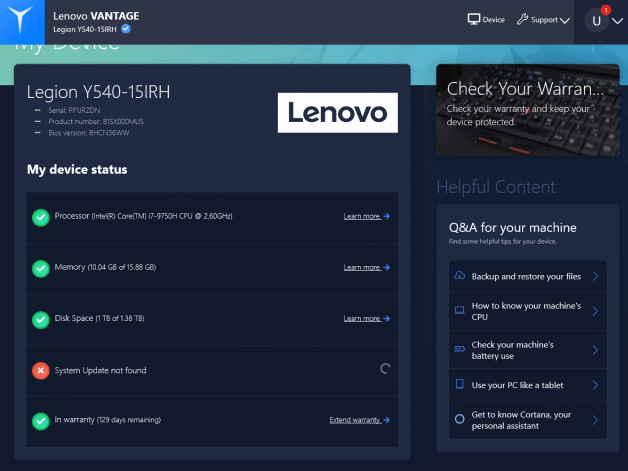
Lenovo Vantage är ett officiellt verktyg från Lenovo som tillåter användare att anpassa vilken Lenovo-produkt som helst. Sök på Lenovo Vantage. Efter det, ladda ner och installera det på ditt Lenovo-system.
Annonser
Öppna Vantage-applikationen när du är på språng till enheten, sedan Input och tillbehör. Ställ nu in tangentbordet för bakgrundsbelysning från de tillgängliga alternativen som aktivera eller inaktivera och justera ljusstyrkan på tangentbordets bakgrundsbelysning.
Metod 3: Kontrollera BIOS för att fungera på tangentbordet för bakgrundsbelysning.
BIOS har ibland avancerade funktioner för bärbara datorer inklusive inmatningsenheter som styrplatta och tangentbordsbelysning. Om detta är sant för just din bärbara modell måste du aktivera funktionen i BIOS. För att kontrollera om problemet ligger i hårdvaran eller programvaran på tangentbordet är att kontrollera det i BIOS.
- Starta om den bärbara datorn och tryck på F1-tangenten när du ser Lenovo-logotypen vid start. Du kan också trycka på Enter ket vid stat upp för att öppna BIOS på ditt system.
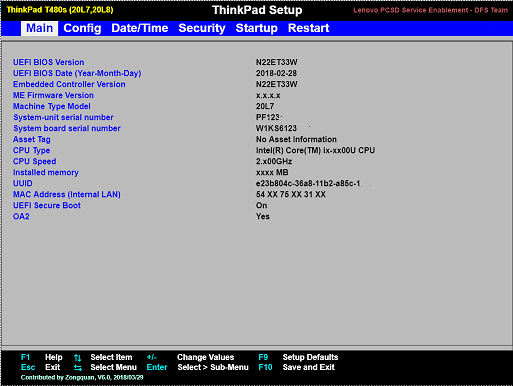
- Tryck nu på fn-tangenten + mellanslag eller Esc-tangenten i BIOS-fönstret för att kontrollera tangentbordets bakgrundsbelysning.
- Om det inte fungerar uppdaterar du BIOS. För mer hjälp, besök den officiella webbplatsen för LENOVO för uppdateringen.
Metod 4: Starta om och utför en batteritömning av den bärbara datorn
Annons
Den mest underskattade metoden för att fixa många problem i ditt system är att starta om enheten. Ibland på grund av något tekniskt fel kan också vara en av orsakerna bakom bakgrundsbelysningsproblemet. Det kan också hända att någon annan programvara avbryter bakgrundsbelysningsfunktionen.Men om du har ett löstagbart batteri, ta bort batteriet efter att du har stängt av systemet, koppla ut nätadaptern, håll nere strömbrytaren i 10 sekunder, installera batteriet och koppla in adaptern i växeln och starta om systemet.
Annonser
Dessutom, om du har ett inbyggt batteri i ditt system, koppla ur nätadaptern och tryck på strömbrytaren i 10 sekunder. Efter det ansluter du nätadaptern igen och sätter på systemet.
Metod 5: Uppdatera drivrutinen till den senaste
Sist men inte minst måste vi ta hand om vårt system för att göra det uppdaterat enligt den aktuella versionen. Ofta kan gamla versioner av drivrutiner ha vissa problem och kan avbryta vissa av systemets funktioner. Du kan också uppdatera ditt system på två sätt, det ena är automatiskt och det andra är manuellt.
För automatisk, måste du trycka på Windows-tangenten, söka efter uppdateringen i startmenyn och klicka på Sök efter uppdatering. Klicka sedan på ladda ner och installera den tillgängliga uppdateringen. För manuella uppdateringar måste du besöka Lenovos webbplats, söka efter den senaste versionen av drivrutiner och ladda ner och installera den en efter en. Gå också till enhetshanteraren och sök efter uppdateringar genom att högerklicka på drivrutinen och välj sedan skanna efter hårdvaruändringar.
Slutsats
Här är alla möjliga korrigeringar för att Lenovos bakgrundsbelysningstangentbord inte fungerar. Även om felsökningsmetoderna hjälper dig att lösa problemet; men om någon av ovanstående metoder inte fungerar, kontakta Lenovos support och ta ditt system till servicecentret för att fixa det. Låt oss veta vilka metoder som löser bakgrundsbelysningen av tangentbordsproblemet i kommentarsfältet.












